Ekrany logowania
Do zalogowania się do konsoli internetowej niezbędne są poświadczenia (nazwa użytkownika i hasło). Domyślna nazwa użytkownika to Administrator.
Aby zalogować się jako użytkownik domenowy (członek zmapowanej grupy zabezpieczeń domeny), zaznacz pole wyboru obok Zaloguj się do domeny. Format nazwy użytkownika zależy od typu domeny:
•Windows Active Directory: DOMAIN\username
•Linux i protokół LDAP urządzenie wirtualnego ESET PROTECT: username@FULL.DOMAIN.NAME
W przypadku występowania problemów z logowaniem i wyświetlania komunikatów o błędach przy próbie zalogowania się należy zapoznać się z sekcją Rozwiązywanie problemów — konsola internetowa, która zawiera sugestie dotyczące rozwiązywania tych problemów. |
Możesz ustawić wybrany język, klikając strzałkę listy rozwijanej obok wybranego obecnie języka. Szczegółowe informacje można znaleźć w tym artykule bazy wiedzy.
Zmiana języka nie ma wpływu na niektóre elementy konsoli internetowej. Niektóre elementy (domyślne panele kontrolne, zasady, zadania itp.) są tworzone podczas instalacji ESET PROTECT On-Prem i nie można zmienić ich języka. |
Zezwól na sesję na wielu kartach — konsolę internetową można otworzyć na wielu kartach jednej przeglądarki.
•Jeśli pole wyboru jest zaznaczone, każda karta z otwartą sesją konsoli internetowej w jednej przeglądarce będzie połączona z tą samą sesją. W przypadku otwarcia nowej karty wszystkie pozostałe karty połączone z tym samym ustawieniem zostaną połączone z tą nową sesją. W przypadku wylogowania sesji na jednej z kart, wylogowanie nastąpi również na pozostałych kartach.
•Jeśli to pole wyboru nie jest zaznaczone, na każdej nowej karcie będzie otwierania nowa, niezależna sesja konsoli internetowej ESET PROTECT.
Zmień hasło / Spróbuj użyć innego konta — te opcje umożliwiają zmianę hasła lub ponowne przejście do ekranu logowania.
Hasło musi zawierać co najmniej 10 znaków z trzech z tych kategorii: małe litery, wielkie litery, cyfry lub znaki specjalne. Zalecamy używanie hasła składającego się z nie mniej niż 12 znaków. |
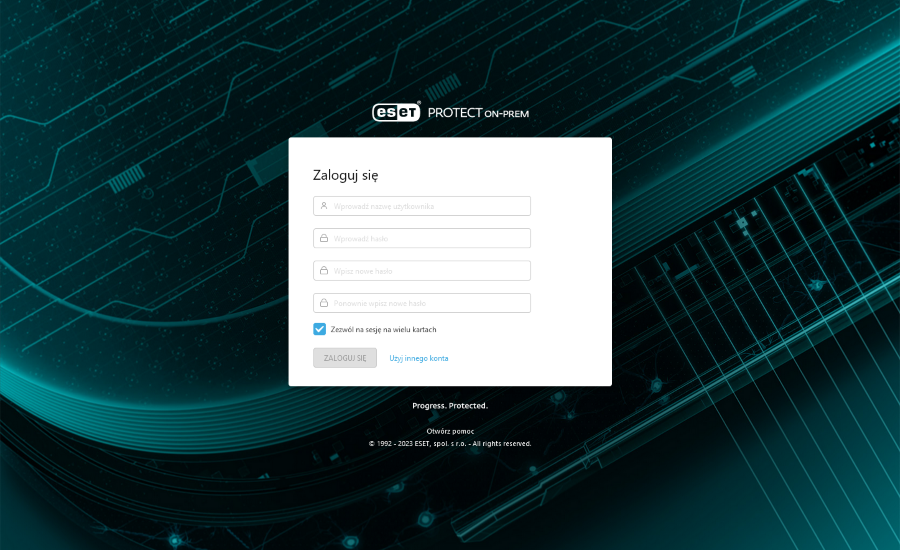
Zarządzanie sesją i środki bezpieczeństwa:
Blokada logowania z adresu IP
Po 10 nieudanych próbach zalogowania z tego samego adresu IP (na przykład z powodu używania nieprawidłowych danych logowania) kolejne próby zalogowania z tego adresu IP zostają tymczasowo zablokowane. Wskazuje na to komunikat o błędzie: Zalogowanie nie powiodło się: Użytkownik został zablokowany. Spróbuj ponownie później. Po 10 minutach zaloguj się przy użyciu poprawnych poświadczeń. Ta blokada prób logowania z adresu IP nie ma wpływu na trwające sesje.
Blokada adresu IP ze względu na nieprawidłowy identyfikator sesji
Po 15-krotnym wprowadzeniu z tego samego adresu IP nieprawidłowego identyfikatora sesji wszystkie kolejne połączenia z tego adresu IP są blokowane przez około 15 minut. Identyfikatory wygasłych sesji nie są brane pod uwagę. Jeśli w przeglądarce używany jest identyfikator wygasłej sesji, nie jest to uznawane za atak. Blokada adresu IP na 15 minut dotyczy wszystkich czynności (w tym prawidłowych żądań). Aby usunąć tę blokadę, należy ponownie uruchomić konsolę internetową (usługa tomcat).